Как идентифицировать и интегрировать символьные шрифты в документ

Когда вы получаете документ, может случиться так, что он не появится в том виде, в котором он был подготовлен автором. Причина часто может быть связана с использованием текстового процессора, который не полностью совместим с форматом, используемым для создания и сохранения документа.
Однако еще чаще причиной является отсутствие в используемой системе символьные шрифты используется в документе.
Когда документ открывается в системе, в которой отсутствуют некоторые шрифтсодержание может сильно отличаться от версии автора.
Если автор документа использовал необычные шрифты, не входящие в Windows или другие операционные системы, вместо стиль шрифта правильным может оказаться стандартный шрифт при значительно отличающейся отрисовке документа.
Как знать какой это шрифт тот, который используется в документе или на веб-странице? Как определить шрифт и добавить его в свою систему, чтобы документ отображался правильно?
Программы для Windows, мобильные приложения, игры - ВСЁ БЕСПЛАТНО, в нашем закрытом телеграмм канале - Подписывайтесь:)
Прежде чем объяснять, как можно распознать тип персонажей используется в документе или веб-странице, давайте посмотрим, как можно избежать проблем при просмотре документов, созданных с использованием нестандартных шрифтов.
Какой шрифт используется в документе?
Независимо от используемого вами текстового процессора, будь то, например, Word или LibreOffice Writer, однократным нажатием на слово или фразу можно установить каким шрифтом было написано в происхождении.
Если шрифт отсутствует в используемой системе, фраза или слово отображаются стандартными символами, но выпадающее меню выбора шрифта в Word, LibreOffice Writer, ONLYOFFICE, а также в любой другой программе все равно отображается название шрифта, первоначально использованного автором.
При этом в первую очередь можно понять, использовались ли при оформлении документа необычные шрифты, отличные от стандартных.
Встроить шрифты в документ
Если вам нужно отправить документ другому пользователю с уверенностью, что он правильно отобразится на устройстве получателя, вы можете интегрировать шрифты в документ.
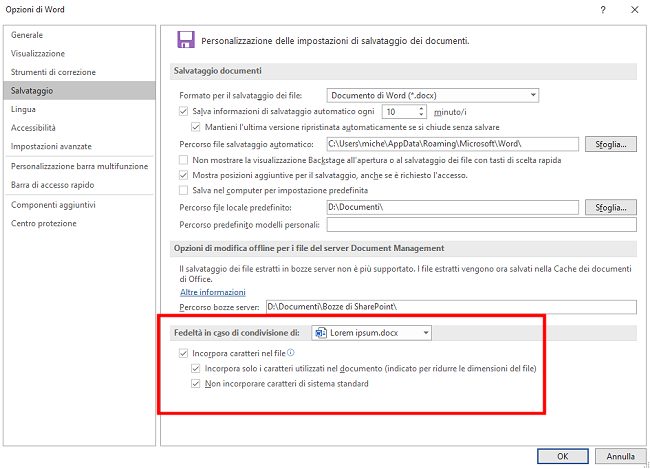
В статье, в которой мы объясняем, как использовать символьные шрифты в документах Word и PDF, мы увидели, что, хотя документ становится немного тяжелее обычного, все же можно интегрировать шрифты в файл. Таким образом, если шрифты отсутствуют на устройстве, используемом другим пользователем, документ все равно будет отображаться как на ПК автора.
В Word вы можете щелкнуть меню «Файл», «Параметры», затем выбрать «Сохранение» в левом столбце.
Активировав поле «Встроить шрифты в файл», вы запросите встраивание шрифтов в документ.
Совет состоит в том, чтобы также активировать поле ниже Вставлять только символы, используемые в документе (указано для уменьшения размера файла): таким образом Word добавляет только фактически используемые шрифты символов.
Также установив флажок Не встраивать стандартные системные шрифты, вы можете избежать добавления стандартных шрифтов, обычно присутствующих во всех системах. Это не сделает документ слишком тяжелым.
Действуя в раскрывающемся меню Лояльность в случае совместного использования, вы можете выбрать, должен ли параметр применяться только к текущему выбранному документу или также ко всем другим файлам Word.
Та же операция может быть выполнена, например, пользователями LibreOffice, щелкнув меню «Файл», «Свойства», перейдя на вкладку «Шрифт» и отметив флажок «Внедрить шрифты в документ».
![]()
Эти два механизма также позволяют включать символьные шрифты, которые распространялись по проприетарной лицензии.
Чтобы убедиться, что документ не отображается измененным в системе получателя и что он содержит все шрифты, необходимые для корректного просмотра, лучше всего отправить его в PDF-формат.
По умолчанию ваш PDF-документ нельзя редактировать, но вы можете быть уверены, что получатель сможет просмотреть и распечатать его именно так, как вам нужно.
Совет, возможно, создать файл в формате PDF/A. Документ PDF/A является полностью «независимым» и независимым от любого другого внешнего ресурса: он должен использоваться государственной администрацией для долгосрочного цифрового хранения.
Распознавать шрифты по изображению
Если у вас есть документ, распечатанный или полученный в виде графического файла, вы можете попробовать распознавать шрифты начиная с изображения.
Пер найти неизвестный шрифт например, можно использовать два сервиса. Первый WhatTheFont: загрузив изображение слова или фразы онлайн, сервис позволяет найти соответствующий шрифт.
Вы можете отправить изображение, содержащее до 50 символов, в форматах PNG, GIF и JPG.
![]()
WhatTheFont также предлагает приложение, которое можно установить на мобильные устройства и которое позволяет вам сфотографировать бумажный документ, на котором используется шрифт, который вы хотите распознать.
Приложение ищет определенное слово или фразу, а затем предлагает параметры, наиболее точно соответствующие символу, который вы пытаетесь идентифицировать.
В качестве альтернативы вы можете использовать веб-приложение Что такое шрифт который не только помогает распознавать шрифты, но и подсказывает, где их скачать бесплатно и где купить (в случае тех, которые требуют выплаты лицензионных отчислений).
![]()
Если установить флажок Отображать только бесплатные шрифты, отображаются только бесплатные шрифты, которые в соответствии с параметром Какой шрифт лучше всего соответствует шрифту, который вы пытаетесь распознать.
Аналогичная услуга есть Идентификационный шрифт который не принимает изображения для изучения, но задает ряд вопросов, чтобы отследить персонажа, которого вы пытаетесь распознать.
Хотя различные сервисы не могут дать гарантированных результатов, в большинстве случаев они позволяют вам отследить шрифт, который очень похож на тот, который вы ищете.
Где найти символьные шрифты и как их установить
Найти допустимые и бесплатные символьные шрифты непросто. Три отличных сервиса, которые предоставляют обширный архив бесплатных шрифтов (для личного и не личного использования, в зависимости от типа):
– ШрифтПространство
– ДаФонт
– 1001 бесплатных шрифтов
В другой статье мы увидели, где найти бесплатные шрифты и как использовать бесплатные символьные шрифты.
Пер установить шрифт в виндовс можно действовать двумя способами:
– Откройте сжатый файл, содержащий шрифт (обычно в формате .TTF TrueType или .OTF OpenType), и извлеките файл .TTF или .OTF во временную папку по вашему выбору.
Зайдите в папку и щелкните правой кнопкой мыши файл .TTF или .OTF.
Выберите команду «Копировать», затем нажмите Windows+R и введите C:\Windows\Fonts.
Щелкните в свободной области окна правой кнопкой мыши и выберите Вставить.
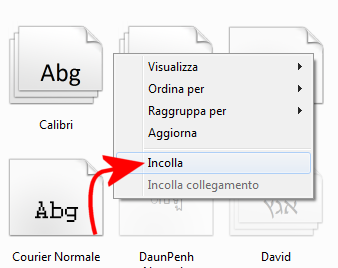
– В качестве альтернативы, чтобы установить символьный шрифт в Windows, просто щелкните его правой кнопкой мыши после извлечения во временную папку, а затем выберите «Установить».
На этом этапе, чтобы использовать только что добавленные шрифты символов, просто закройте и перезапустите текстовый процессор или приложение, с которым вы хотите использовать новые стили символов.
Как найти стиль шрифта, используемый на веб-странице
Чтобы проверить тип персонажа используется на любой веб-странице, просто нажмите на нее правой кнопкой мыши, затем в Chrome, Chromium и производных браузерах выберите команду «Проверить».
Глядя на свойства этого таблица стилей с помощью инструментов разработчика вы можете сразу отследить название шрифта: обычно просто ищите свойство семейство шрифтов.
В качестве альтернативы вы можете установить расширение Найти используемые веб-сайтом шрифты стараясь выбрать On Click в его настройках.
![]()
Таким образом, расширение не всегда будет активным, но его услуги можно запросить, щелкнув его значок на панели инструментов.

Найти используемые шрифты на веб-сайте mostra tutti i названия шрифтов используется на веб-странице, которую вы просматриваете. Наконец, при наведении указателя мыши на фразу, заголовок или текстовый элемент расширение показывает ряд дополнительной информации.
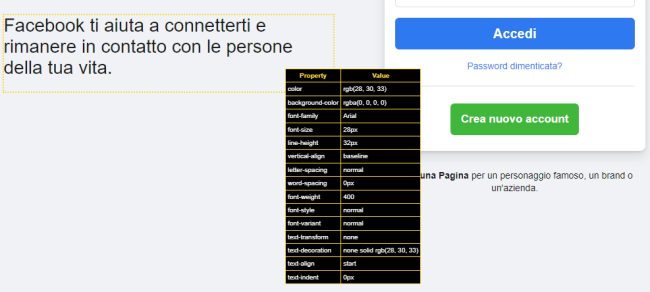
Научитесь распознавать символьные шрифты с помощью приложения Font Master.
Выбор наиболее подходящего шрифта для использования сегодня как никогда важен для брендинга компании, поскольку он может сильно повлиять на восприятие пользователей и сообщение, которое вы намереваетесь передать.
Один символьный шрифт, а не другой, может передать определенный тон или чувство, например, профессионализм, игривость или серьезность. Также важно выбрать шрифт, который будет разборчивым и согласованным на различных носителях и платформах, используемых компанией.
Компания Glueglue, специализирующаяся на дизайне и разработке мобильных и веб-приложений, представляет бесплатное приложение Мастер шрифтовигра, в которой пользователю предлагается угадать что они делают показаны через 3 различных уровней сложности.
Авторы Font Master объясняют, что приложение было разработано для всех тех, дизайнер и пользователи, которые, увидев графическое произведение, сразу же думают о работе, стоящей за ним, и не могут не задаться вопросом, какой шрифт был использован. Шрифты, тысячами заполняющие мир на улицах, на рекламных щитах, зданиях, а также в цифровом мире — от веб-сайтов до приложений, которые мы используем каждый день, — являются главными героями стимулирующей инициативы, лежащей в основе разработки Font Master.
Программы для Windows, мобильные приложения, игры - ВСЁ БЕСПЛАТНО, в нашем закрытом телеграмм канале - Подписывайтесь:)






